مواضيع جديده من عرفني دوت كوم |
- كيف تسترجع كلمات السر المحفوظة من جوجل كروم
- طريقة تشغيل الإنترنت على هواتف الأندرويد لجميع شبكات المحمول
- جالاكسي نوت 10 يستخدم إطار من الألمونيوم بدلاً من الـ Stainless Steel
| كيف تسترجع كلمات السر المحفوظة من جوجل كروم Posted: 10 Aug 2019 10:00 AM PDT
لأي سبب قد تفقد كلمات السر المحفوظة داخل جوجل كروم، فقد يفشل البرنامج في إستخدامها أو قد تقوم بتثبيت نظام تشغيل جديد أو حتى الإنتقال إلى جهاز جديد وتحتاج لإسترجاع كلمات السر المحفوظة لدى جوجل كروم بشكل سريع ويدوي، هذه الطريقة تجدي أيضاً مع إسترجاع كلمات السر المحذوفة في حالة إن قمت بحذفها بشكل خطأ. إسترجاع كلمات السر المحفوظة من جوجل كروم :في البداية وقبل ان نبدأ لتنجح هذه الطريقة تأكد من أنك تمتلك جهاز واحد على الأقل إضافي يمتلك متصفح جوجل كروم ولم تقم بإستخدامه مباشرةً بعد حذف كلمة السر بالخطأ وأن تكون بالطبع تستخدم نفس حساب جوجل على جميع الأجهزة التي تستخدمها ومتصفحات جوجل كروم وفي هذه الحالة ستتمكن من إسترجاع كلمة السر من خلال الطريقة التالية : توجه إلى جهازك الثانوي الذي تمتلك متصفح كروم مثبت عليه ثم قم بالضغط على قائمة Menu والتي تظهر على شكل الثلاث نقاط الشهيرة ثم توجه إلى الإعدادات.
الآن كما ترى بالصورة بالأعلى ستجد أن علامة التزامن الخضراء تظهر أمامك وهذا يعني أن الجهاز سيبدأ في التزامن الآن ومن ثم يمكنك الضغط على كلمة Sync And Google Services لتبدأ في التعديل على إختيارات التزامن. عندما تضغط على هذا الإختيار ستظهر امامك الشاشة التالية :
وهي تمثل ملخص لعملية التزامن التي تقوم بها والوقت الذي قمت بالتزامن فيه والمحتويات التي تم تزامنها، الآن قم بالضغط على Reset Sync لتقوم بحذف بيانات التزامن من على خوادم جوجل ولتتخلص من البيان الناقص فواحدة من هذه النسخة الإحتياطية تحتوي كلمة السر المفقودة لديك. لاحظ ان إختيار مسح بيانات التزامن من على خوادم جوجل لن يؤثر على بيانات التزامن الموجودة على هاتفك أو جهازك المحلي. الآن عد إلى شاشة الإعدادات الرئيسية وقم بالضغط على Turn On Sync لتبدأ عملية التزامن مجدداً وستجد هذا الإختيار موجوداً إلى جانب إسمك في شاشة الإعدادات. بعد ثواني معدودة سينتهي التزامن وستجد ان كل البيانات التي فقدتها قد عادت إليك مجدداً. إقرأ أيضاً : كيف تزيد من سرعة Google chrome التدوينة كيف تسترجع كلمات السر المحفوظة من جوجل كروم ظهرت أولاً على عرفني دوت كوم. |
| طريقة تشغيل الإنترنت على هواتف الأندرويد لجميع شبكات المحمول Posted: 10 Aug 2019 08:00 AM PDT
أصبح تشغيل الإنترنت على هواتف الأندرويد أسهل من الماضي، في الماضي كنت تحتاج لضبط الإعدادات يدوياً على هاتفك لتتمكن من الدخول على الإنترنت بدون مشاكل وهذا كان يتم عن طريق إما حفظ رسالة ضبط الإعدادات التي ترسلها لك الشبكة أو عن طريق إدخال الإعدادات يدوياً وهذا كان يتطلب معرفة بهذه الإعدادات. أما اليوم أصبح الأمر أكثر سهولة كل ما عليك فعله هو الإشتراك في خدمة الإنترنت ثم الدخول مباشرةً، ولكن في بعض الحالات القليلة تحدث أعطال على هذه العملية وهذا يجعلك غير قادراً على تشغيل خدمة الإنترنت على هاتفك المحمول حتى وإن قمت بالإشتراك ودفع الإشتراك بشكل صحيح وهنا تحتاج إلى إدخال الضبط يدوياً. طريقة ضبط إعدادات الإنترنت يدوياً :الطريقة التي سنذكرها الآن هي طريقة عاملة تصلح لجميع هواتف الأندرويد دون إستثناء ولكن بالطبع إن وجدت إختلافاً عن ما نذكره حاول أن تبحث بموديل هاتفك ونوعه بالتحديد أو إتركه لنا وسنبحث لك عنه :
طريقة تشغيل الإنترنت على هواتف الأندرويد يدوياً:سنذكر اليوم هنا طريقتين لضبط الإنترنت على هاتفك الأولى عن طريق كود طلب رسالة الضبط التلقائية والتي يمكنك حفظها ليعمل الإنترنت على هاتفك بشكل تلقائي، والثانية هي إدخال الضبط بشكل يدوي داخل إعدادات الشبكة وإعدادات الإنترنت حيث أن بعض الشبكات لا تمتلك أكواد لترسل لك رسائل الضبط. مصر :
سنقدم لك الآن الطريقتين لضبط الإنترنت على شبكات الهواتف داخل مصر : شبكة إتصالات مصر :
شبكة فودافون مصر :
شبكة أورانج مصر :
السعودية :
شبكة موبايلي السعودية :
شبكة إتصالات السعودية :
شبكة زين Zain السعودية :
شبكة فيرجن السعودية Virgin :
شبكة ليبارا السعودية :
الجزائر :
شبكة أوريدو Ooredoo الجزائر :
شبكة موبيليس Mobilis الجزائر :
شبكة جازي Djezz الجزائر :
المغرب :
شبكة إتصالات المغرب Maroc Telecom :
شبكة انوي inwi المغرب :
شبكة أورانج المغرب :
التدوينة طريقة تشغيل الإنترنت على هواتف الأندرويد لجميع شبكات المحمول ظهرت أولاً على عرفني دوت كوم. |
| جالاكسي نوت 10 يستخدم إطار من الألمونيوم بدلاً من الـ Stainless Steel Posted: 10 Aug 2019 07:00 AM PDT
يبدو أن جالاكسي نوت 10 سيبدأ عصر الدعاية الزائفة أو تغيير الدعاية مع سامسونج، فقبل إطلاق الهاتف بيومين تقريباً نشرت الشركة فيديو عبر اليوتيوب يظهر الهاتف ويقول بأنه يتمتع بإطار معدني غير قابل للصدأ ولكن هذا الأمر ليس حقيقياً. وهذا ليس الخطأ الوحيد الذي قامت به سامسونج فقد كانت صفحة الهاتف على الموقع تذكر وبوضوح شديد أن الهاتف يأتي بإطار معدني ولكن الآن تغيرت الصفحة وتمت إزالة الفيديو بشكل كامل من على قناة سامسونج على اليوتيوب ليصبح الإطار مصنوع من الألمونيوم. الأمر الذي يؤكد نظرية المؤامرة هو أن الشركة لم تقل أي شيء نهائياً عن المواد التي صنع منها جالاكسي نوت 10 في المؤتمر أو حتى في التصريحات الصحفية التي أرسلتها للمواقع العالمية وتجنبت الحديث عنها بشكل كامل مما يوحي بأن الشركة وحتى اللحظة الأخيرة لم تكن إتخذت القرار بتغيير المادة إلى ألمونيوم. أول من لاحظ هذا الأمر كان موقع The Verge العالمي ويقول بأنه ربما كانت ترغب سامسونج في الإعتماد على إطار من المعدن بدلاً من الألمونيوم ولكن في اللحظة الأخيرة تم تغيير رأي الشركة، المشكلة أن إزالة هذه الفيديوهات ليست الأولى التي تقوم بها سامسونج فقد قامت في الأيام الماضية أيضاً بإزالة جميع الفيديوهات التي تتحدث وتسخر من تخلي آبل عن منفذ السماعات في هواتفها. إقرأ أيضاً : الجيل الثاني من Galaxy Fold في الطريق مع تحديثات كثيرة التدوينة جالاكسي نوت 10 يستخدم إطار من الألمونيوم بدلاً من الـ Stainless Steel ظهرت أولاً على عرفني دوت كوم. |
| You are subscribed to email updates from عرفني دوت كوم. To stop receiving these emails, you may unsubscribe now. | Email delivery powered by Google |
| Google, 1600 Amphitheatre Parkway, Mountain View, CA 94043, United States | |
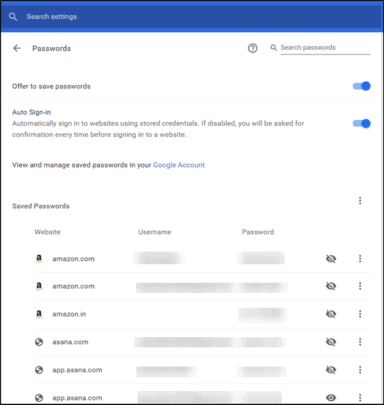
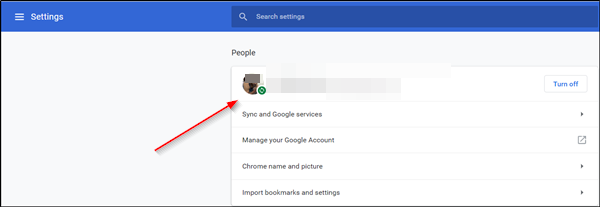


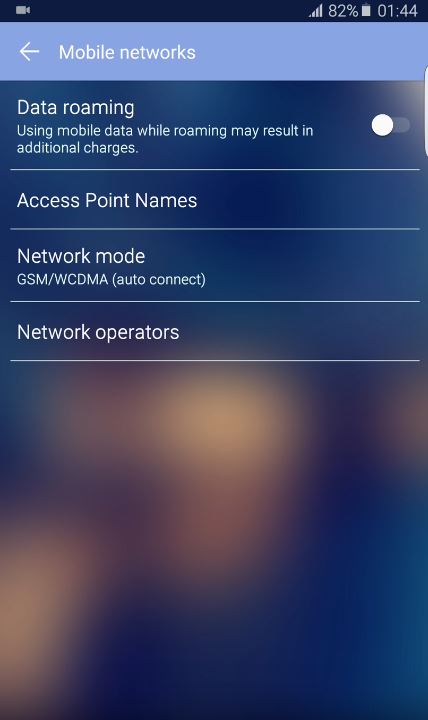


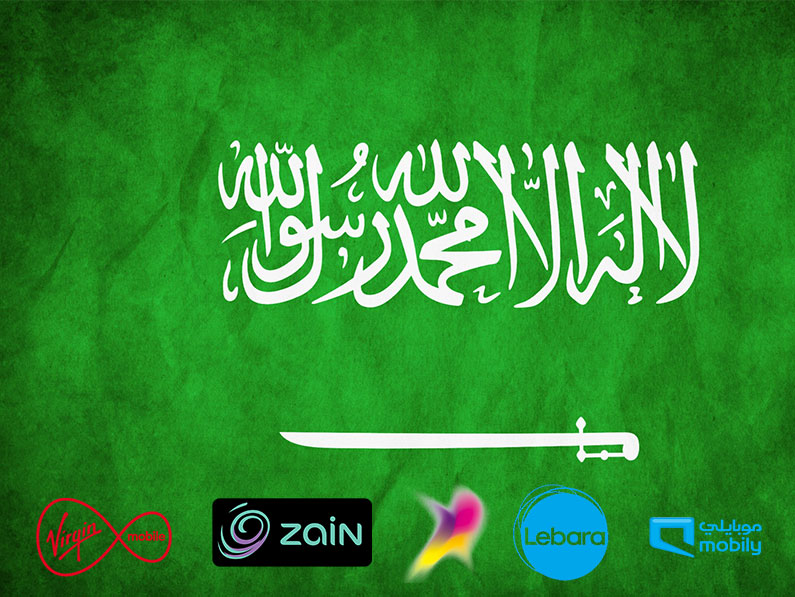







ليست هناك تعليقات:
إرسال تعليق